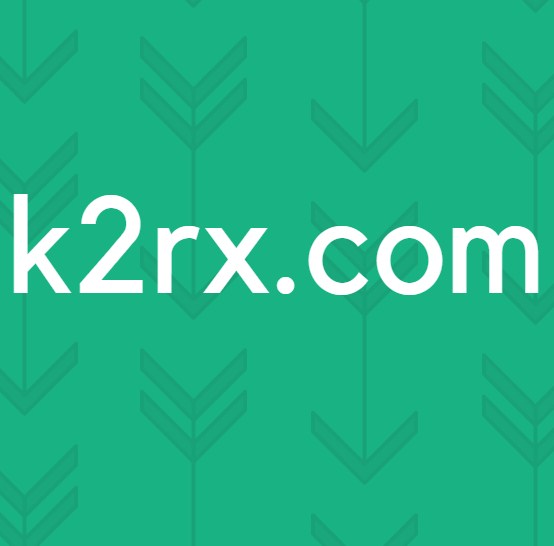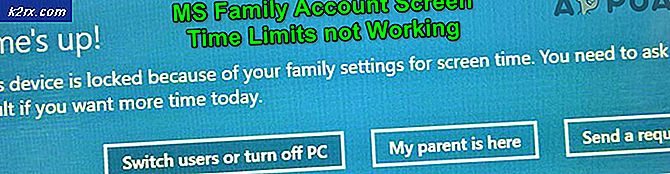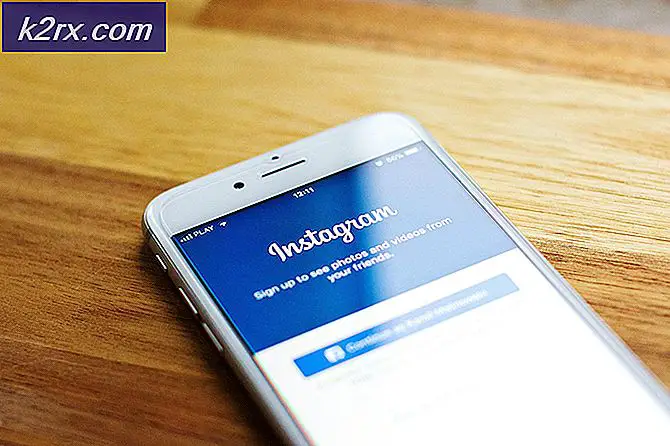Hoe klok met seconden weergeven op Windows 10
Op de taakbalk van Windows was er altijd een klok aan de rechterkant. Deze klok toont zowel de huidige tijd als de datum. Tot de Windows 10-jubileumupdate was het echter alleen mogelijk voor deze klok om seconden weer te geven door het gebruik van een applicatie van derden, ondanks de populaire vraag.
Eén Superuser-gebruiker vroeg:
Hoe toon ik seconden op de Windows-ladeklok? Ik heb de geavanceerde opties in het configuratiescherm geprobeerd, maar ik weet niet zeker hoe ik dit moet doen. Is het zoals hh: mm: ss of is het iets anders?
Zolang de gebruiker Windows 10 draait met de Anniversary Update, die is uitgebracht op 2 augustus 2016, is het mogelijk om seconden toe te voegen aan de taakbalk met behulp van regedit .
Methode 1: seconden toevoegen via register-Editor
- Druk op de Windows- en X- toets op uw toetsenbord en klik in het menu dat verschijnt op de opdrachtprompt (Beheerder)
- In het zwarte venster dat wordt geopend, voert u regedit in en drukt u op Enter op uw toetsenbord. Hiermee wordt de Register-editor geopend.
- Ga naar de volgende sleutel:
HKEY_CURRENT_USER \ SOFTWARE \ Microsoft \ Windows \ CurrentVersion \ Explorer \ Geavanceerde
U kunt dit doen door de vervolgkeuzelijst HKEY_CURRENT_USER aan de linkerkant te selecteren en vervolgens SOFTWARE enzovoort te selecteren totdat u een map bereikt met de naam Geavanceerd .
- Klik met de rechtermuisknop op Geavanceerd en selecteer Nieuw en klik vervolgens op DWORD (32-bits) -waarde.
- U wordt gevraagd het nieuwe item een naam te geven. Typ ShowSecondsInSystemClock en druk op Enter op je toetsenbord.
- Dubbelklik op het nieuwe item en u ziet een veld met de naam ' Waardegegevens:'. Voer de waarde 1 in
- Klik op OK en sluit vervolgens de Register-editor af
- Druk op Start op uw taakbalk, klik op de aan / uit - knop en klik vervolgens op Bij opnieuw opstarten, moet de taakbalk van uw computer seconden op de klok weergeven.
PRO TIP: Als het probleem zich voordoet met uw computer of een laptop / notebook, kunt u proberen de Reimage Plus-software te gebruiken die de opslagplaatsen kan scannen en corrupte en ontbrekende bestanden kan vervangen. Dit werkt in de meeste gevallen, waar het probleem is ontstaan door een systeembeschadiging. U kunt Reimage Plus downloaden door hier te klikken